案例:如下图所示,左表(A列和B列)为海底捞火锅的店名和地址的基础数据。“西直门”为火锅店店名的关键字。
要求:通过关键字匹配,在E列中能够返回数据(火锅店地址)。
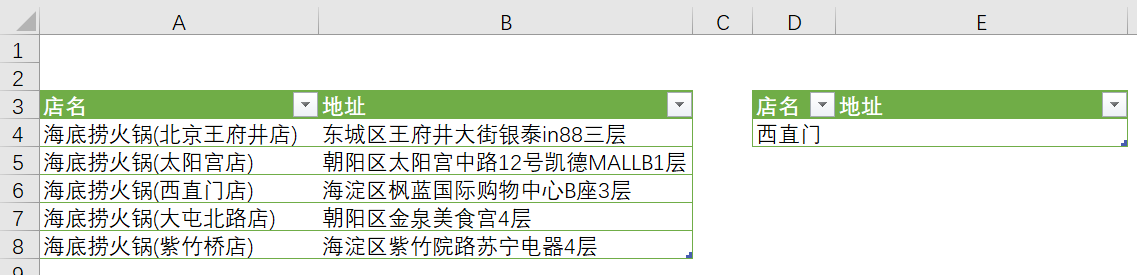
函数公式为=VLOOKUP(“*”&D4&”*”,A:B,2,FALSE)
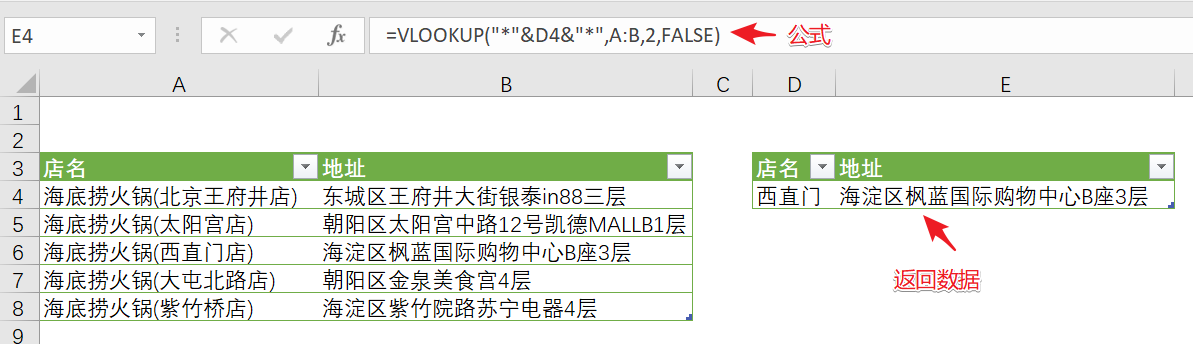
语法
=Vlookup(参数一,参数二,参数三,参数四)
解释
① 参数一:”*”&D4&”*”
* 表示通配符,”*”&D4&”*” 则表示,数据中含有D4单元格的数据
② 参数二:A:B
表示参数一在参数二的范围内进行查找
③ 参数三:2
表示返回数据表 A:B 中的第二列数据,即B列数据
④ 参数四:FALSE
表示精确查找。注意,参数四如果不写,默认也是精确查找。
公式为 =LOOKUP(1,0/FIND(D4,A:A),B:B)
效果如下图所示。
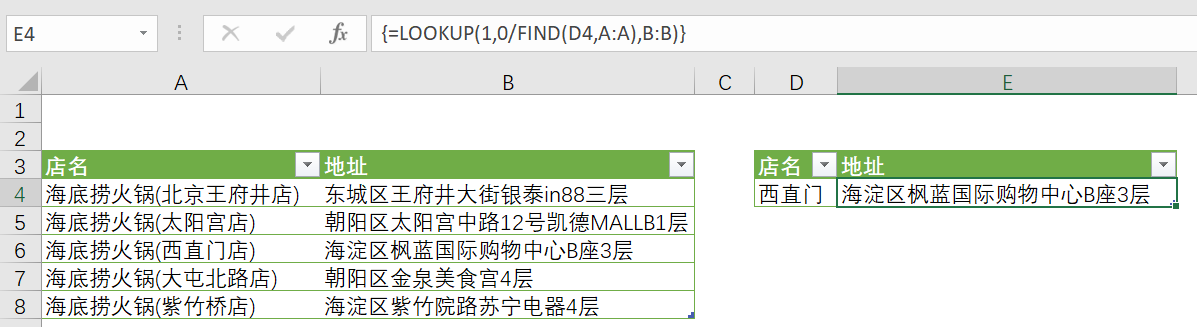
解释一:FIND语法
=Find(要查找的文本,文本所在的单元格,从第几个字符开始查找[可选,省略默认为1,从第一个开始查找])
Find返回字符所在单元格文本中的起始位置
因此,=FIND(D4,A6) 返回的数值为7
解释二:0/FIND(D4,A:A)
该公式是数组公式,包含的数据有
0/FIND(D4,A1),0/FIND(D4,A2),0/FIND(D4,A3),0/FIND(D4,A4),0/FIND(D4,A5)….
对应的数值为
#VALUE!,#VALUE!,0,#VALUE!…….
解释三: =LOOKUP(1,数组,B:B)
该公式是LOOKUP的模糊查找公式,该函数表示返回数组中最接近1的,B列数据,即返回B3单元格数据
注意:使用数组公式时,输入完成公式后,需要同时按下【Shift+Ctrl+Enter】键,才可以返回正确的数值。